2 modi per risolvere Discord che non rileva Minecraft (09.15.25)
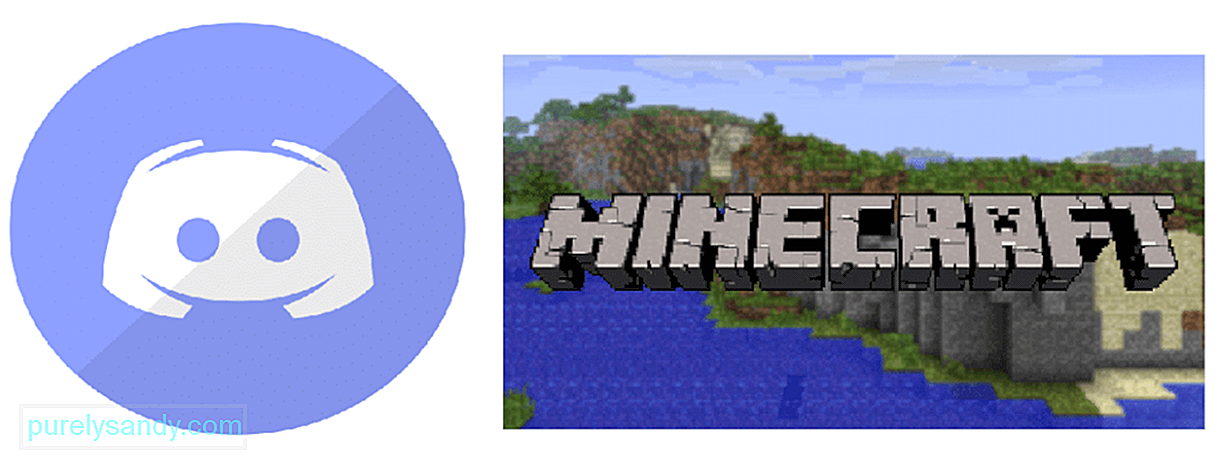 discord non rileva minecraft
discord non rileva minecraftDiscord è un'applicazione ampiamente utilizzata tra i giocatori che consente loro di chattare con altri giocatori durante i giochi online. Può funzionare con quasi tutti gli altri giochi e richiede solo che tu sia in un server Discord.
Inoltre, ci sono bot in Discord che hanno tutti i tipi di funzionalità. I giocatori possono utilizzare i robot Discord per riprodurre la loro playlist preferita mentre giocano. Possono anche visualizzare i meme o moderare il server utilizzando i bot di Discord. Una cosa ancora migliore dell'utilizzo di Discord è che è per lo più gratuito, con solo le funzionalità premium a pagamento.
Lezioni popolari di Minecraft
Prima che un giocatore possa eseguire correttamente un gioco con Discord, è importante che Discord rilevi prima l'applicazione come un gioco. La maggior parte delle volte, Discord lo fa automaticamente. Tuttavia, abbiamo visto casi in cui Discord non riesce a rilevare Minecraft. Ciò potrebbe essere dovuto a vari motivi.
Ecco perché oggi; daremo un'occhiata ad alcuni dei motivi per cui Discord non rileva Minecraft. Daremo anche la soluzione per ogni motivo. Quindi, iniziamo!
Anche se questa opzione dovrebbe essere attivata per impostazione predefinita, alcuni utenti la disattivano accidentalmente. Alcuni giocatori pensano che l'attivazione dell'overlay Discord possa influire sulle prestazioni del gioco. Le prestazioni potrebbero essere influenzate sotto forma di balbuzie.
Tuttavia, è importante notare che l'opzione di sovrapposizione di Discord è piuttosto importante in alcuni giochi. Se l'opzione è disattivata, alcuni giochi potrebbero non essere riconosciuti da Discord come dovrebbero. Questo è il motivo per cui ti suggeriamo di attivare l'overlay di Discord. Fai semplicemente clic sulle impostazioni dell'utente in Discord, seleziona l'overlay e seleziona abilita l'overlay in-game.
Molti utenti hanno affermato che Discord non riconosce Minecraft modificato. Ciò potrebbe essere dovuto a un'app di terze parti, come OptiFine, che interrompe la funzionalità di Discord. In entrambi i casi, dovrai aggiungere manualmente il gioco dalle impostazioni di Discord.
Vai alle impostazioni utente e seleziona l'attività di gioco. Da qui, vedrai un'opzione etichettata come "Non vedi il tuo gioco? Aggiungilo!”. Fai clic su Aggiungi e aggiungi Minecraft a Discord. Ora, verifica se Discord funziona correttamente con Minecraft.
Un'altra cosa che puoi provare è rimuovere e aggiungere nuovamente Minecraft in Discord. Sfortunatamente, potresti dover eseguire questo passaggio ogni volta che provi a eseguire Minecraft se questo risolve il problema.
La conclusione
Questi sono i 2 passaggi su come correggere Discord che non rileva Minecraft. Assicurati di seguire tutti i passaggi sopra menzionati. Inoltre, se non sei riuscito a capire nulla nell'articolo, assicurati di lasciare un commento. Ti contatteremo il prima possibile!
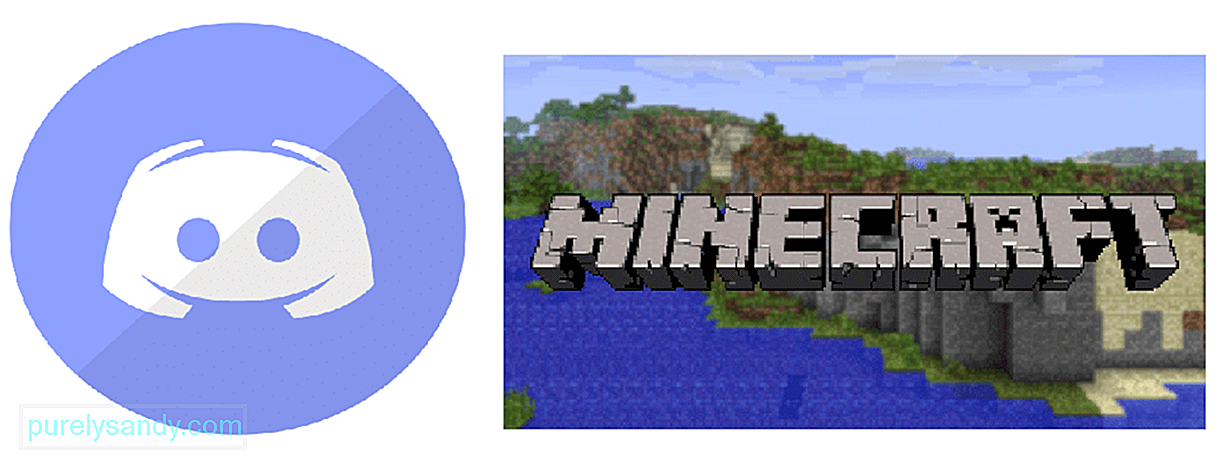
Video Youtube: 2 modi per risolvere Discord che non rileva Minecraft
09, 2025

